WPS文档如何设计旗帜国潮风插图
1、打开WPS文档,新建白色画布,点击【流程图资料带】。
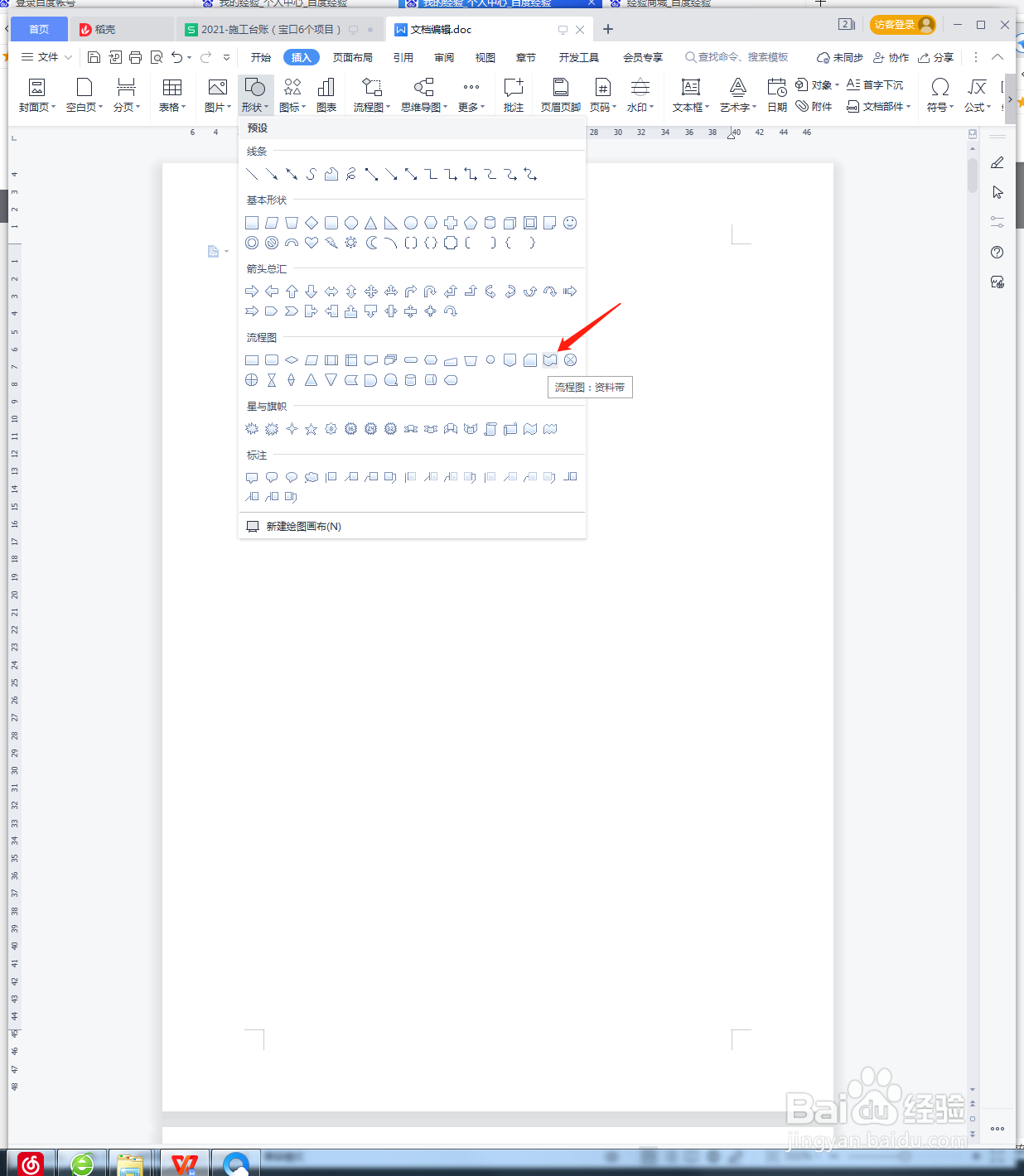
2、在画布上画出形状,将【填充】设置成绿色渐变,【轮廓】设置成金黄色渐变。
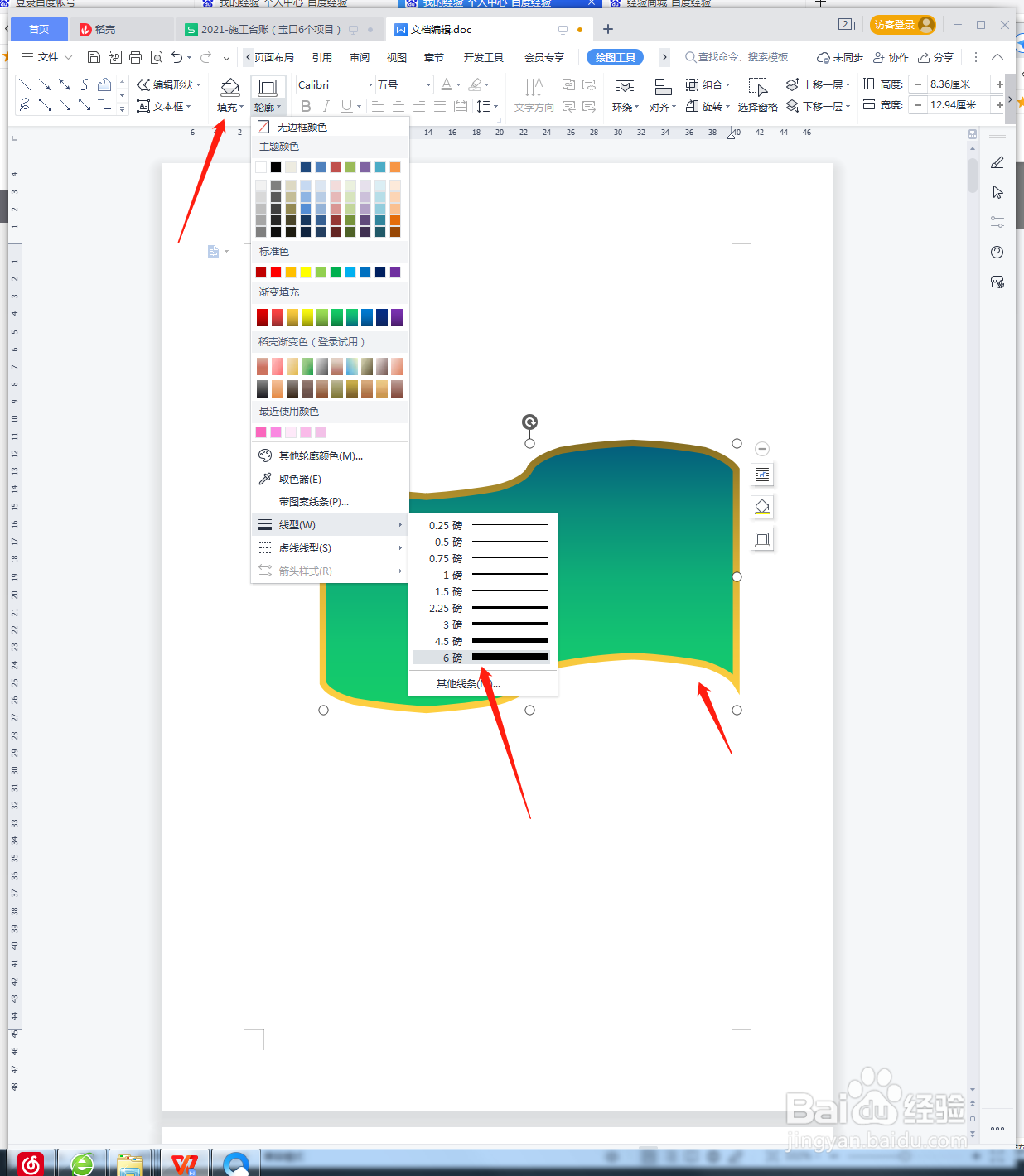
3、按住Ctrl移动图形,复制图形缩小后放到上方,将【填充】设置成红色渐变。
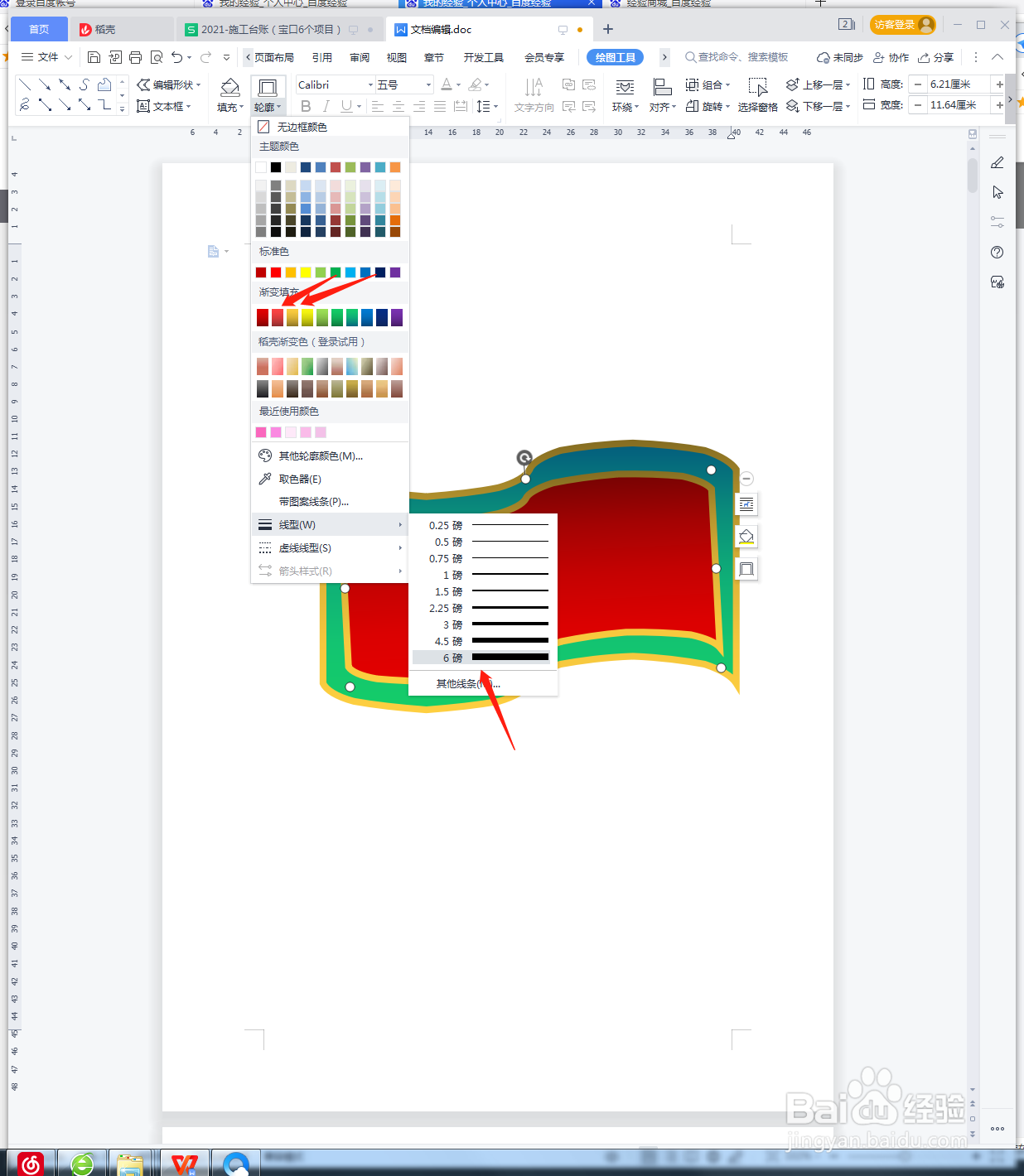
4、点击添加【菱形】图形。
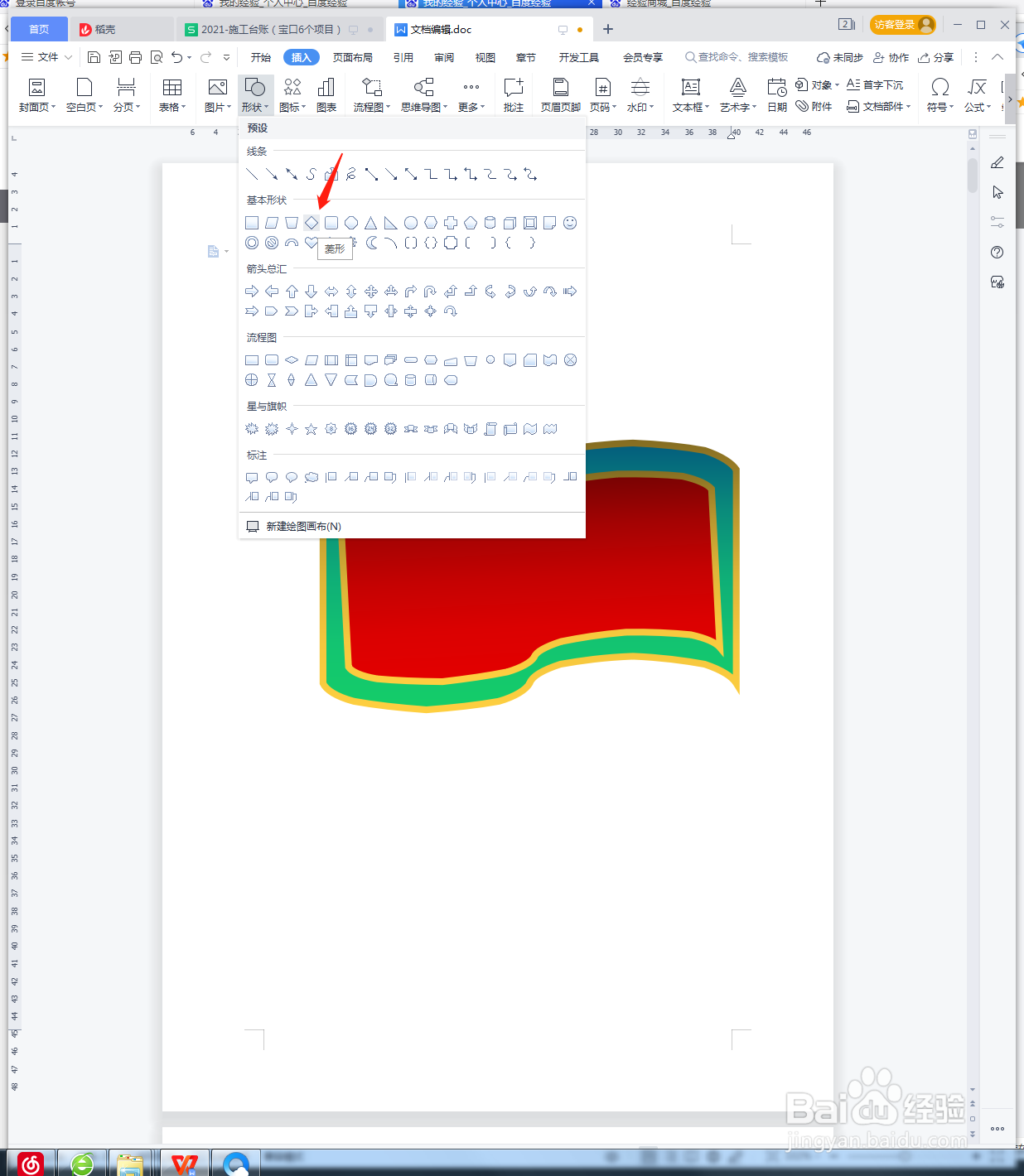
5、将【填充】设置成红色渐变,【轮廓】设置成金黄色渐变3磅。
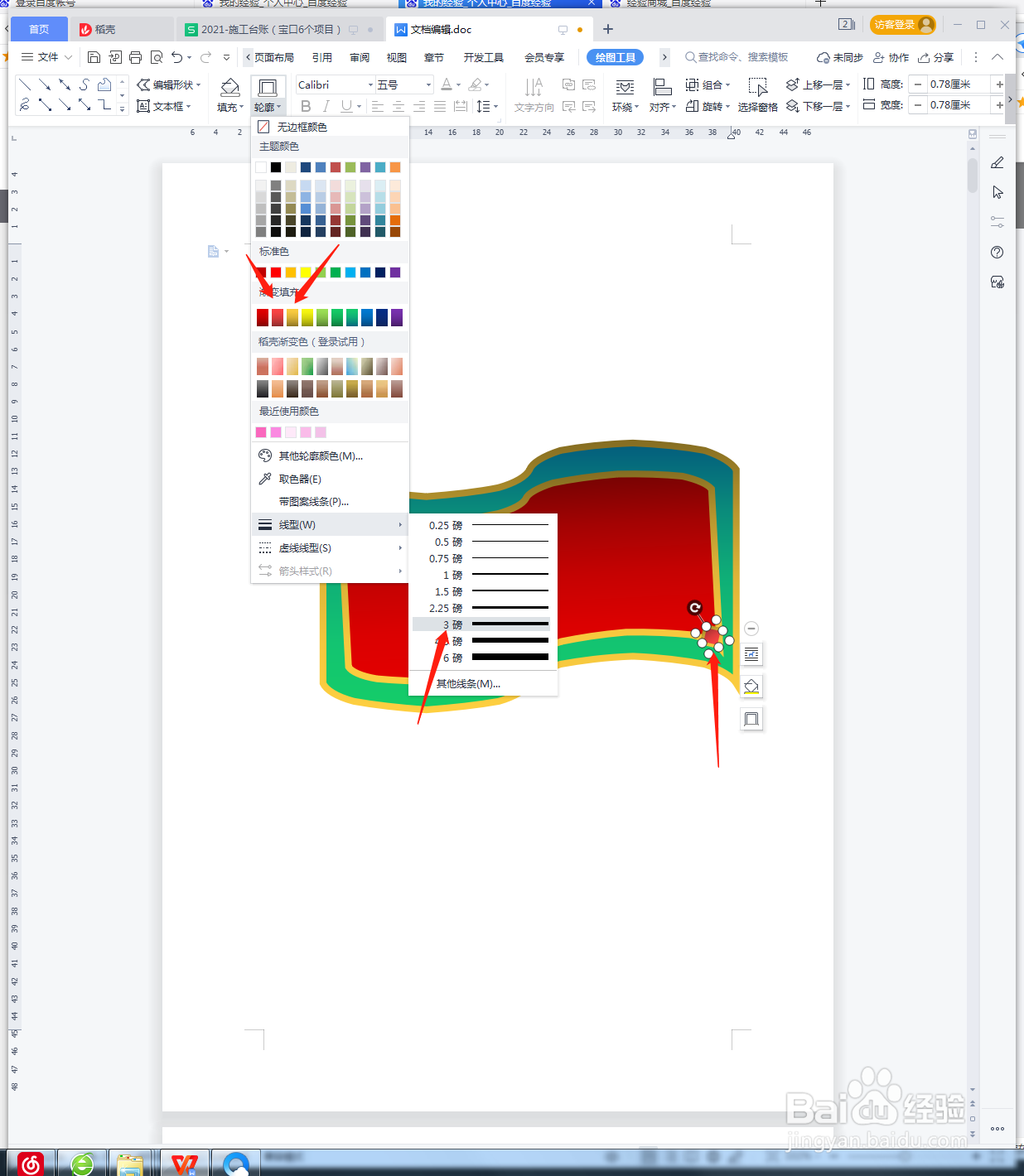
6、将菱形组合好放在四个角,设置【衬于文字上方】。
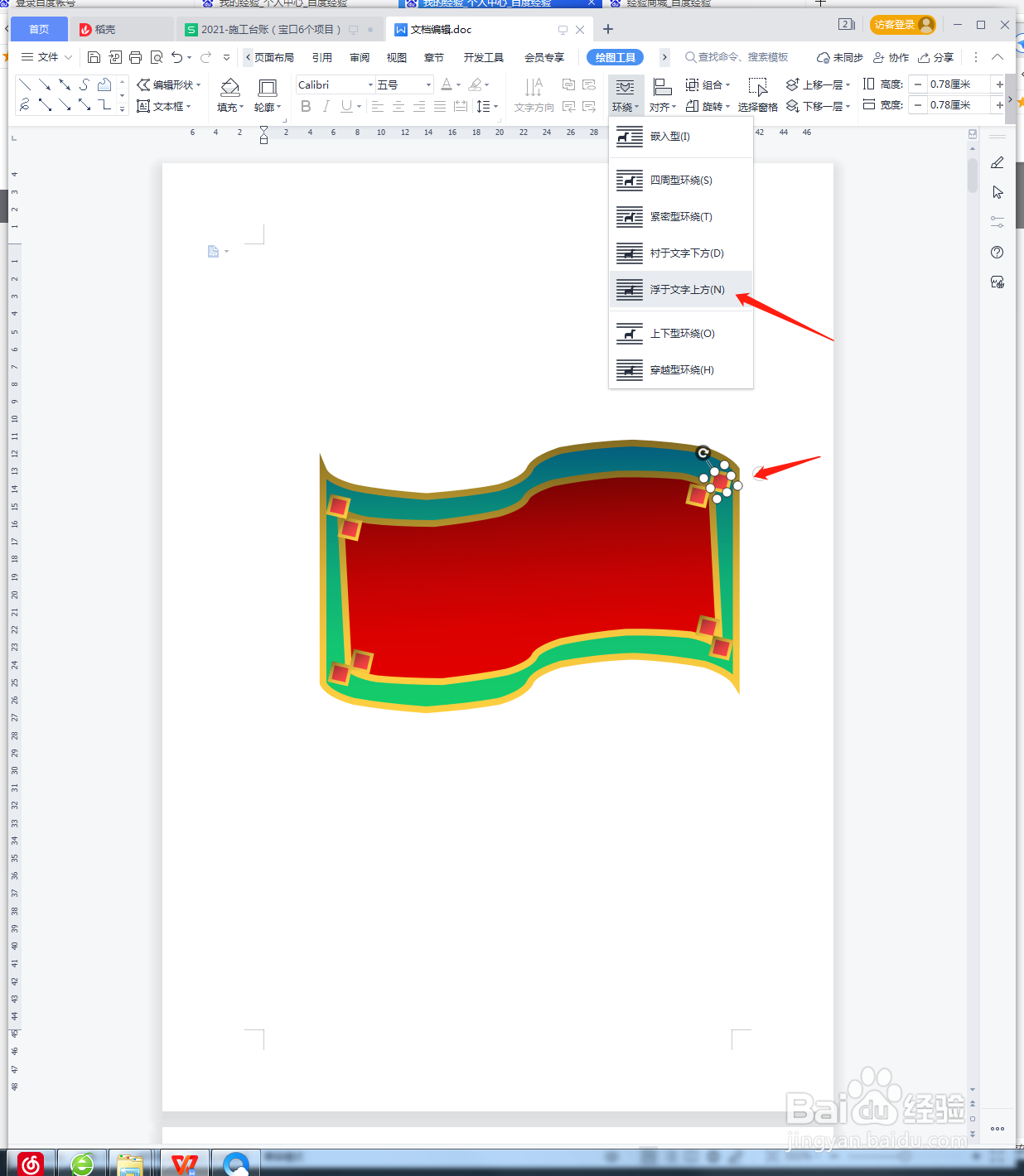
7、最后截图保存为JPEG格式。

1、1、打开WPS文档,新建白色画布,点击【流程图资料带】。
2、在画布上画出形状,将【填充】设置成绿色渐变,【轮廓】设置成金黄色渐变。
3、按住Ctrl移动图形,复制图形缩小后放到上方,将【填充】设置成红色渐变。
4、点击添加【菱形】图形。
5、将【填充】设置成红色渐变,【轮廓】设置成金黄色渐变3磅。
6、将菱形组合好放在四个角,设置【衬于文字上方】。
7、最后截图保存为JPEG格式。
声明:本网站引用、摘录或转载内容仅供网站访问者交流或参考,不代表本站立场,如存在版权或非法内容,请联系站长删除,联系邮箱:site.kefu@qq.com。
阅读量:88
阅读量:42
阅读量:74
阅读量:75
阅读量:36